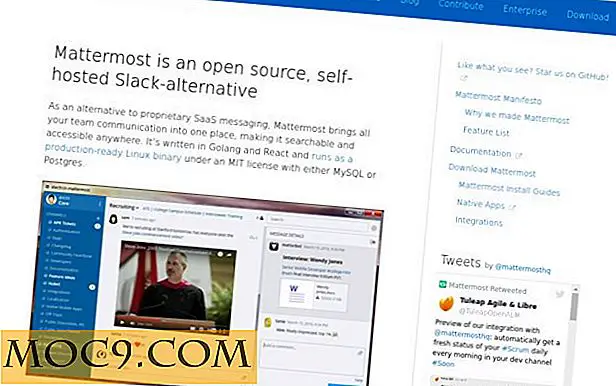כיצד להתקין Gitlab על שרת אובונטו
Gitlab הוא כלי ניהול עצמי של Git, בדומה לאופציות הפופולריות כמו Github ו- Bitbucket. במקום אירוח הפרויקטים שלך על שירות של מישהו אחר, אם כי, אתה מפעיל את השרת יש שליטה מלאה על הפרויקטים שלך. אתה לא נתון לחסדיהם של השינויים שהוטלו על ידי ספק.
Gitlab גם מאפשר לך לכלול את המאגרים שלך תחת התחום שלך או תת תחום. זה מקל על אנשים כדי למצוא את הפרויקט בדרך זו, במקרים מסוימים, וזה שומר על דברים יותר עקביים. אתה גם בשליטה על מה מתעדכן ומתי.
יש גם את העניין של רכישת Github על ידי מיקרוסופט. אם אתה רק משתמש בו ככלי לא אכפת הרבה על קוד פתוח, זה כנראה לא משנה לך יותר מדי. עם זאת, אם אתה שומר או תורם לפרויקט קוד פתוח באופן קבוע, רוב הסיכויים שיש לך רגשות חזקים למדי על מיקרוסופט. Gitlab היא דרך מצוינת לעקוף את המצב לחלוטין.
התקן את התלויות
התחל על ידי התקנת מספר תלות בשרת אובונטו שלך. Gitlab צריך אותם כדי להגדיר.
sudo apt להתקין סלסל. שרתים תעודות
Postfix ינחה אותך לאורך הדרך איזה סוג של התקנה לעשות. Gitlab הוא אתר אינטרנט, אז להשתמש באפשרות זו.
קבל את מאגר Gitlab

צוות Gitlab שומרת על המאגרים שלהם לאובונטו. הם גם מספקים סקריפט נוח שמגדיר את המאגרים האלה בשבילך. השתמש ב- cURL כדי להוריד את הסקריפט ולהפעיל אותו.
curl-s https://packages.gitlab.com/install/repositories/gitlab/gitlab-ce/script.deb.sh | סודו באש
זה ייקח כמה שניות עבור סקריפט להוריד ולהגדיר את הכל.
התקן את Gitlab
אין צורך לעדכן את Apt הפעם. התסריט כבר עשה את זה בשבילך. הדבר היחיד שאתה צריך לעשות זה להתקין את החבילה Gitlab.
sudo apt להתקין את gitlab-ce

תהליך זה ייקח זמן מה. Gitlab הוא למעשה יישום אינטרנט מורכב של רובי און ריילס. התקנת החבילה לא רק להוריד את כל הדרוש כדי להגדיר את היישום, זה יהיה גם להגדיר את כל זה בשבילך.

לאחר Gitlab מותקן, אתה הולך צריך להגיד את זה כדי לסיים את התצורה שלו.
sudo gitlab-ctl תצורה מחדש
זה ייקח גם כמה דקות. תצורת ברירת המחדל טובה למרבית המצבים. אם אתה רוצה לשנות משהו, אם כי, הכל נגיש, ואתה יכול לשנות את זה בכל עת. למעשה, יש דבר אחד שאתה צריך לשנות עכשיו אם אתה משתמש Gitlab על שרת אינטרנט פונה.
פתח "/etc/gitlab/gitlab.rb." זוהי התצורה העיקרית עבור Gitlab. מצא את האפשרות הבאה, והגדר אותה שווה לשם הדומיין שבו ברצונך להשתמש.
external_url "http://gitlab.example.com"
להגדיר מחדש את גיטלב שוב כדי לשנות את המקל.
שימוש בגטלב
Gitlab הוא יישום אינטרנט בדיוק כמו Github או Bitbucket. הממשק והבקרות שלו צריכים להרגיש מוכרים לכל מי שהשתמש באחד משירותים אלה. פתח את הדפדפן שלך ונווט אל הכתובת שהגדרת לשרת שלך. אם אתה רק מפעיל את זה באופן מקומי, "localhost" יעשה.

כשתגיע, תקבל את פניך בדף המבקש ממך להגדיר סיסמה לחשבון הניהול שלך. חשבון ברירת המחדל הוא "root". לאחר שתגדיר את הסיסמה, תוכל להיכנס.

לאחר הכניסה, תקבל את המראה הראשון שלך בלוח המחוונים של Gitlab. היא נקייה מאוד ופשוטה מבחינה ויזואלית. תוכל ליצור פרוייקטים חדשים, להוסיף משתמשים ולגשת כמעט לכל פונקציונליות שתזדקק לה.

לפני שתתחיל להשתמש Gitlab בקביעות, אתה הולך רוצה ליצור חשבון משתמש רגיל עבור עצמך. זה כנראה לא הכי טוב להשתמש המשתמש מנהל עבור הכל. המשתמש הרגיל שלך יכול לעשות כל מה שאתה יכול לעשות על המארח Git אחר, כך שזה לא ירגיש שונה מדי או מוגבל. שמור את חשבון הניהול שלך לניהול ולניהול בפועל.
עכשיו, אתה יכול להמשיך ולהתחיל להוסיף ולהגדיר את הפרויקטים שלך. חבר את הפרויקטים הקיימים שלך, ולייבא את המפתחות SSH שלך כמו שאתה עושה בדרך כלל. מכיוון שאתה נמצא כעת בשליטה, שים עין על עדכונים חדשים ומשחרר מ- Gitlab, וגם הקפד לשמור על השרת שלך מעודכן גם כן.